Išsamios instrukcijos, kaip atnaujinti „TP-Link“ maršrutizatoriaus programinę-aparatinę įrangą

- 1795
- 115
- Cecil Kreiger
Išsamios instrukcijos, kaip atnaujinti „TP-Link“ maršrutizatoriaus programinę-aparatinę įrangą
Prieš pradėdami „TP-Link“ maršrutizatoriaus programinę-aparatinę įrangą, būtinai perskaitykite straipsnį apie tai, kaip pasirinkti tinkamą programinę-aparatinę įrangą ir iš kur jį atsisiunčiate (jei dar neskaitėte). Mes jau turėtume turėti archyvą su nauja programinė įranga mūsų kompiuteryje. Ir šiame straipsnyje mes paprasčiausiai apsvarstysime pačios programinės įrangos atnaujinimo procesą, esant „TP-Link“ maršrutizatoriams.
Nesvarbu, kurį modelį turite įrenginį: TL-WR741N, TL-WR842ND, TD-W8968, TD-W8960N, TL-WR841N, TL-WR741ND, TL-WR843ND ir kt. D., Šis straipsnis tinka bet kuriam modeliui.
PRO atnaujinimo instrukcijos, skirtos tam tikrų „TP-Link“ modelių:
TP-LINK TL-WR841N instrukcijos
Išsamios „TL-WR741ND“ programinės aparatinės įrangos instrukcijos ir TL-WR740N
Jei turite šiuos modelius, tada sekite nuorodas. Ir jei ne, tada vykdykite šias instrukcijas.
Pats programinės aparatinės įrangos procesas yra labai paprastas ir saugus jūsų įrenginiui. Tačiau jei laikysitės šių taisyklių:
1. TP-LINK maršrutizatorių galite mirksėti tik tinklo kabeliu. Naudodamiesi pridedamu LAN kabeliu, prijunkite maršrutizatorių prie kompiuterio. „Diagon Wi-Fi“ kompiuteryje (jei jis buvo prijungtas).
2. Kai prasideda programinės įrangos atnaujinimas, jokiu būdu neišjunkite maršrutizatoriaus ir kompiuterio. Nelieskite laido.
3. Įsitikinkite, kad atsisiuntėte teisingą programinę -aparatinę įrangą. Savo maršrutizatoriaus modeliui ir teisingai pasirinko aparatinės įrangos versiją. Perskaitykite šį straipsnį dar kartą.
Po programinės įrangos visi maršrutizatoriaus nustatymai bus iš naujo nustatyti į gamyklą. Reikės dar kartą jį pakoreguoti. Nurodykite WAN nustatymus (iš interneto teikėjo), belaidžio „Wi-Fi“ tinklo, slaptažodžio ir kt. Pavadinimą, slaptažodį ir kt. D. Arba padarykite atsarginę parametrų kopiją, o po programinės įrangos atkurkite jas.
Jei išsiaiškinome saugumo taisykles, galite tęsti.
Pašalinkite programinės aparatinės įrangos failą iš archyvo
Dar viena akimirka. Jūs atsisiuntėte programinę -aparatinę įrangą iš svetainės .Rar Archyvas. Iš jo turite pašalinti failą tokiu formatu .Šiukšliadėžė. Tai vadinama kažką panašaus: Wr841nv7_en_3_13_11_up_boot (121116).Šiukšliadėžė.
Tiesiog ištraukite jį iš archyvo į darbalaukį arba į aplanką.
 Failas turėtų tiesiog gulėti darbalaukyje arba aplanke. Ką tada pasirinksime.
Failas turėtų tiesiog gulėti darbalaukyje arba aplanke. Ką tada pasirinksime.
Kaip mirksėti „TP-Link“ maršrutizatoriumi?
Kaip jau rašiau aukščiau, jūs turite prijungti maršrutizatorių prie nešiojamojo kompiuterio per tinklo kabelį. Ir išjungs belaidį tinklą, jei bus įdiegtas ryšys.
 Kabelį iš „Blue Wan“ jungties galima ištraukti atnaujinimo metu, tačiau tai nebūtinai yra.
Kabelį iš „Blue Wan“ jungties galima ištraukti atnaujinimo metu, tačiau tai nebūtinai yra.
Mes viską prijungėme, tada atidarome bet kurią kompiuterio naršyklę ir einame į adresų eilutę adresu 192.168.0.1, 192.168.1.1, arba http: // tplinkwifi.Tinklas. Pagal numatytuosius nustatymus įveskite vartotojo vardą ir slaptažodį (jei jų nepakeitė) - Administratorius Ir Administratorius. IP adresas Įvedant nustatymus, prisijungimą ir slaptažodį Pagal numatytuosius nustatymus galite peržiūrėti lipduką, kuris turėtų būti pačiame maršrutizatoriuje.
 Nustatymų puslapyje, kairėje, pačiame apačioje, atidarome skirtuką Sistemos įrankiai - Programinės įrangos atnaujinimas. Jei turite rusų programinę įrangą „Wi-Fi TP-Link“ maršrutizatoriuje, tada: Tada: Sistemos įrankiai - Atnaujinkite sukurtą programinę įrangą.
Nustatymų puslapyje, kairėje, pačiame apačioje, atidarome skirtuką Sistemos įrankiai - Programinės įrangos atnaujinimas. Jei turite rusų programinę įrangą „Wi-Fi TP-Link“ maršrutizatoriuje, tada: Tada: Sistemos įrankiai - Atnaujinkite sukurtą programinę įrangą.
Spustelėkite mygtuką "Pasirinkti failą".
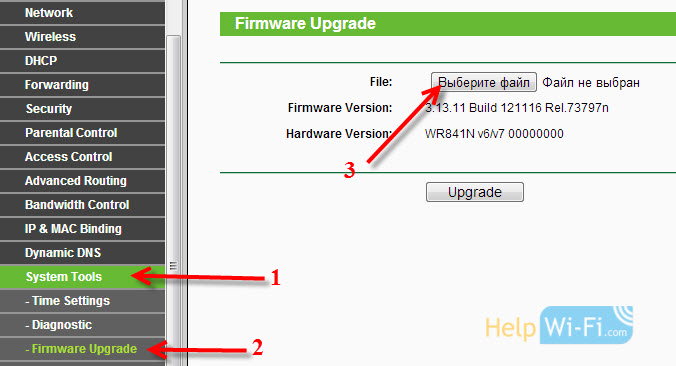 Kompiute pasirinkite programinės aparatinės įrangos failą .Šiukšliadėžė (kuris MI buvo pašalintas iš archyvo straipsnio pradžioje).
Kompiute pasirinkite programinės aparatinės įrangos failą .Šiukšliadėžė (kuris MI buvo pašalintas iš archyvo straipsnio pradžioje).
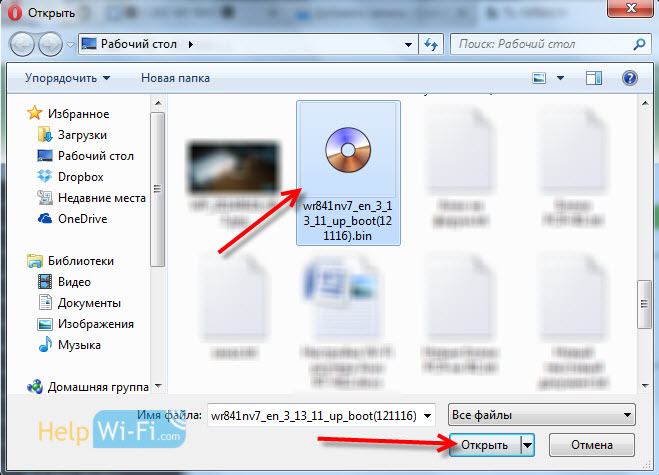 Spustelėkite mygtuką Patobulinti (Atnaujinimas).
Spustelėkite mygtuką Patobulinti (Atnaujinimas).
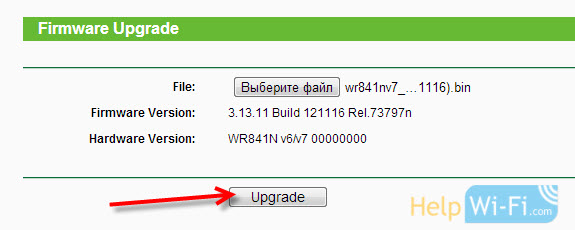 Prasidės atnaujinimo procesas.
Prasidės atnaujinimo procesas.
 Kai jis pasibaigs, maršrutizatorius bus paleistas iš naujo.
Kai jis pasibaigs, maršrutizatorius bus paleistas iš naujo.
Jei programinė įranga nėra gana sėkminga, neįmanoma pereiti į maršrutizatoriaus nustatymus, nustatymai nepadeda, rodikliai neveikia kaip įprasta ir pan. D., Tada greičiausiai kažkas nutiko ne taip. Galite pabandyti atkurti maršrutizatorių pagal šias instrukcijas.
Kadangi visi nustatymai bus iš naujo nustatyti, turėsite dar kartą patekti į nustatymus (naudodami standartinį prisijungimo/slaptažodį) ir sukonfigūruoti maršrutizatorių. Tai galite padaryti pateikdami TL-WR941ND pavyzdį.
- « Kaip atnaujinti maršrutizatoriaus „D-Link Dir-615“ programinę-aparatinę įrangą? išsamios instrukcijos
- Kokio tipo ryšį reikia nurodyti nustatant maršrutizatorių? Sužinosime reikiamą informaciją, kuri bus naudinga nustatymo proceso metu »

